Взаимодействия
Назначение
Компонента Взаимодействия предназначена для учёта взаимодействий с клиентами — как предстоящих, так и состоявшихся.
Компонента позволяет фиксировать звонки, встречи и другие виды коммуникации. Она обеспечивает прозрачность работы и сохраняет историю общения с клиентом.
Примечание
Для работы с взаимодействиями требуется набор прав для роли Управление клиентами с активной гранулой Взаимодействия.
Обзор
Создать взаимодействие можно несколькими способами:
- из ленты взаимодействий в карточке организации, сделки и контакта;
- из общего списка взаимодействий в области «Клиенты»;
- из меню создания.
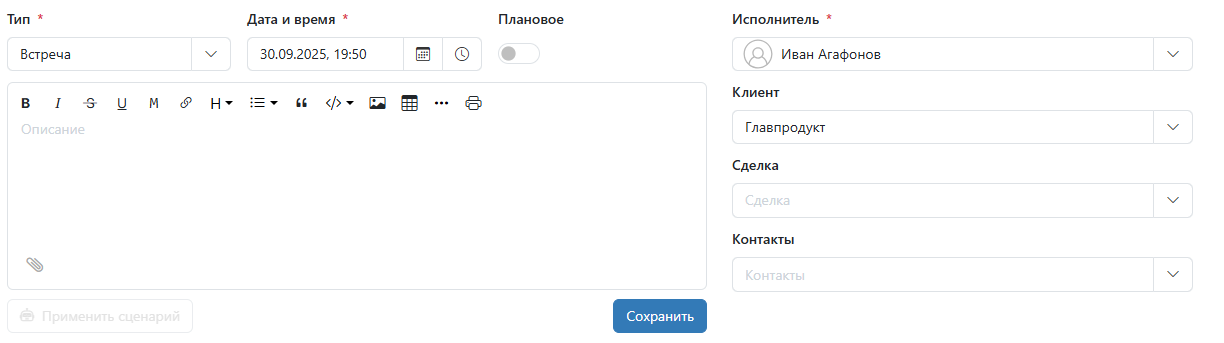
Окно создания взаимодействия содержит следующие поля:
- Тип — вид коммуникации, например, звонок или встреча.
- Дата и время — время коммуникации.
- Плановое — признак планового взаимодействия.
- Исполнитель — пользователь, ответственный за взаимодействие и участвующий в нём.
- Клиент — организация, с которой происходит взаимодействие.
- Сделка — сделка, в рамках которой организовано взаимодействие.
- Контакты — контактные лица, с которыми организовано взаимодействие.
Каждое взаимодействие может быть связано с организацией, контактом и сделкой. В этих сущностях есть лента, которая отображает связанные взаимодействия. В ленте можно выбрать хронологический порядок отображения и фильтровать элементы:
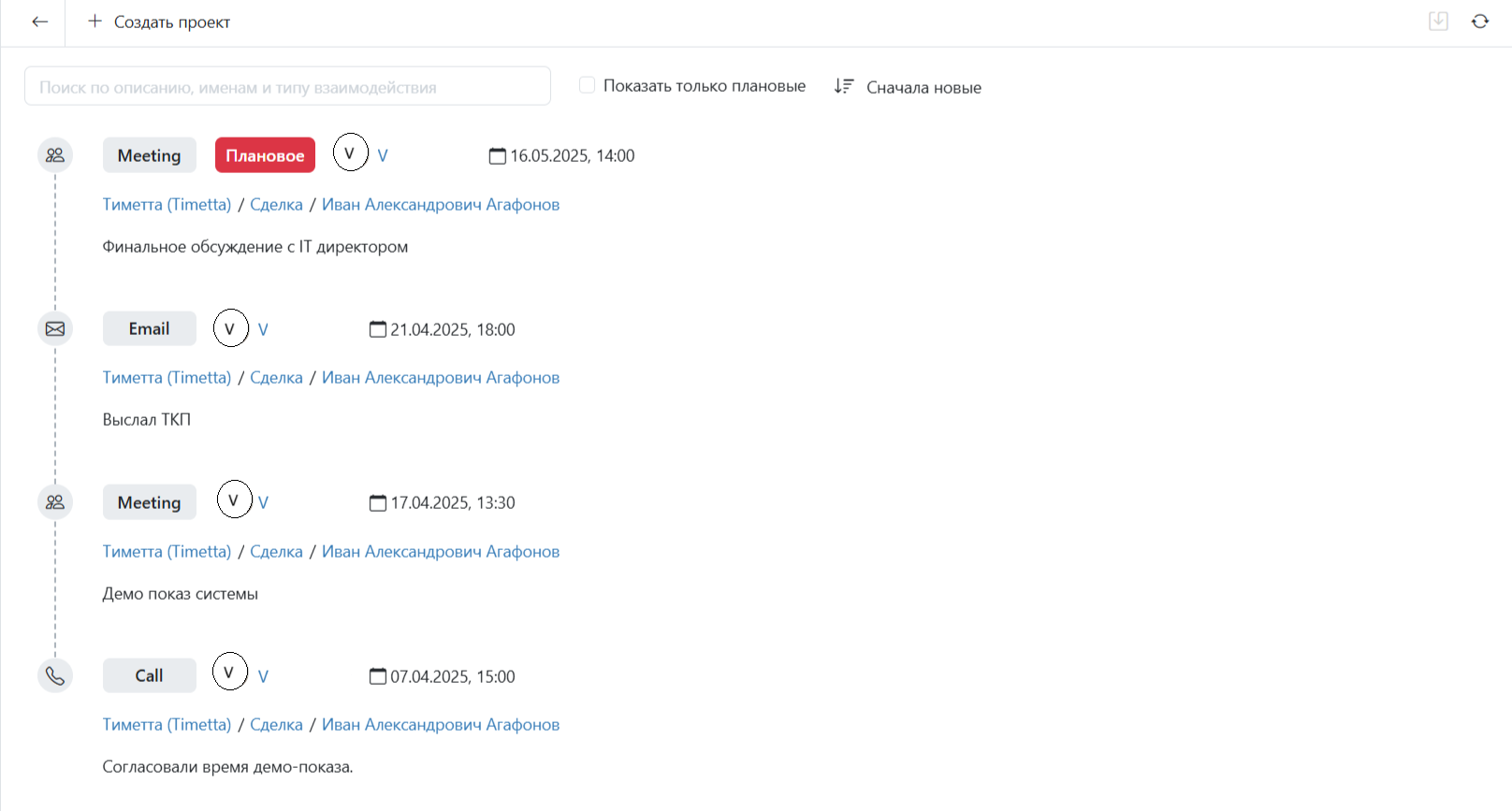
Работа с электронной почтой
С помощью взаимодействий можно отправлять сообщения электронной почты, а также импортировать сообщения из почтового сервера.
Отправка сообщений
При выборе типа взаимодействия Эл. почта в карточке взаимодействия появляется поле Тема. Текст взаимодействия — это тело сообщения электронной почты. Письмо будет отправлено всем контактным лицам, указанным во взаимодействии (одним сообщением).
Примечание
Поддерживается расширенное форматирование, кроме инлайн-изображений в тексте сообщения.
Система поддерживает функцию отложенной отправки — письмо можно запланировать к отправке в заданное время.
Импорт сообщений
Система автоматически импортирует письма из папок «Входящие» и «Отправленные» привязанного почтового ящика:
- импорт из подпапок не выполняется;
- в систему попадают только те письма, которые связаны с контактами, уже существующими в базе. Письма от неизвестных отправителей или без привязки к контактам не импортируются.
Дополнительные опции:
- просмотр исходного сообщения: при импорте система приводит исходный текст сообщения к упрощённой разметке Markdown. Просмотр исходного сообщения позволяет отобразить письмо как в почтовом клиенте;
- скачивание исходного сообщения в формате eml.
Примечание
Для корректной работы импорта почтовых сообщений необходимо настроить синхронизацию личной почты пользователя с профилем в системе. Подробнее с настройкой можно ознакомиться здесь.
Применение шаблонов
При работе с электронной почтой в рамках взаимодействий можно использовать шаблоны электронной почты. Шаблон автоматически подгружает или генерирует тему и тело письма.
Чтобы применить шаблон, необходимо:
- убедиться, что во взаимодействии указаны организация, контакт и сделка;
- выбрать нужный шаблон в карточке взаимодействия.
Если шаблон использует ИИ-генерацию, система сгенерирует письмо на основе промпта из поля Текст шаблона. Промпт можно отредактировать вручную перед генерацией. При необходимости результат можно перегенерировать.
Отправка письма происходит вручную — после генерации или подгрузки содержимого пользователь проверяет письмо и отправляет его самостоятельно.
Загрузка содержимого письма из шаблона выполняется автоматически при выборе шаблона:
- если отключена ИИ-генерация — текст и тема копируются «как есть» из соответствующих полей шаблона;
- если включена ИИ-генерация — система использует промпт из поля Текст для создания персонализированного письма.
Подробнее ознакомиться с применением шаблонов можно здесь.
Применение сценария
Сценарии взаимодействий — это заранее определённые последовательности коммуникаций с клиентом, состоящие из шагов: встреч, звонков, писем и других типов взаимодействий. Сценарии хранятся в виде цепочки и помогают выстраивать структурированные, целенаправленные коммуникации — например, для организации встречи, уточнения потребностей клиента или поддержания долгосрочных отношений.
Чтобы применить сценарий, нужно:
- открыть карточку взаимодействий;
- убедиться, что указаны организация и контакт;
- выбрать нужный сценарий из списка активных.
После запуска сценария система создаёт запланированные взаимодействия по шагам. Каждое взаимодействие можно редактировать вручную в карточке Взаимодействия, и, при необходимости, изменить содержание, даже если оно было сгенерировано ИИ.
Если в шаге включены опции Генерируется ИИ и Автоматическая отправка (для писем), система:
- сгенерирует содержание на основе промпта с поддержкой подстановки переменных;
- автоматически отправит письмо в срок, указанный через параметр Задержка (в рабочих днях).
Подробнее ознакомиться с применением сценариев можно здесь.